TeamSpeak पर एक सर्वर से कैसे जुड़ें
अन्य उपयोगी मार्गदर्शक / / August 05, 2021
यदि आप नए हैं दल कि बात सेवा, यह उपयोग करने के लिए थोड़ा जटिल लग सकता है। यदि आपने पहले किसी भी वीओआईपी उपकरण का उपयोग नहीं किया है, तो यह आपको समझने में समस्या पैदा करेगा। इसलिए आपको इसे समझने के लिए एक मार्गदर्शक की आवश्यकता होगी। हालाँकि, Teamspeak में एक GUI इंटरफ़ेस है, और इसे सीखने के लिए यह बहुत सरल है। यदि आप एक निजी सर्वर से कनेक्ट कर रहे हैं, तो सुनिश्चित करें कि आपके पास पासवर्ड है, वही सार्वजनिक सर्वर के लिए भी जाता है। इसके अलावा, एप्लिकेशन आपको सर्वर को बुकमार्क और साझा करने की अनुमति देते हैं। हालांकि, यहां हम चर्चा कर रहे हैं कि टीमस्पीक पर एक सर्वर से कैसे जुड़ें। टीमस्पीक पर किसी सर्वर से जुड़ने का तरीका जानने के लिए, नीचे दिए गए चरणों का पालन करें।
टीमस्पीक एक ऑडियो संचार अनुप्रयोग है जिसका उपयोग उपयोगकर्ता किसी विशिष्ट सर्वर को जोड़ने और संवाद करने के लिए कर सकते हैं। सेवा टेलीफोन सम्मेलन कॉल के समान है। हालाँकि, अनुप्रयोग ऑडियो संचारित करने के लिए वॉइस ओवर इंटरनेट प्रोटोकॉल का उपयोग करता है। टीमस्पीक गेमर्स के बीच लोकप्रिय है, और वे मल्टीप्लेयर वीडियो गेम के दौरान बात करने और संवाद करने के लिए इस एप्लिकेशन का उपयोग कर सकते हैं। यह सेवा सीएलआई या जीयूआई इंटरफेस के साथ लिनक्स, मैकओएस, विंडोज और फ्रीबीएसडी पर एक समर्पित सर्वर के रूप में चलती है। TeamSpeak तीन सर्वरों को 32 स्लॉट्स और केवल एक वर्चुअल सर्वर तक मुफ्त उपयोग करने की अनुमति देता है। हालाँकि, एक गैर-वाणिज्यिक लाइसेंस उपलब्ध था जो 512 स्लॉट और कई वर्चुअल सर्वर इंस्टेंसेस में स्लॉट को विभाजित करने की अनुमति देता था।
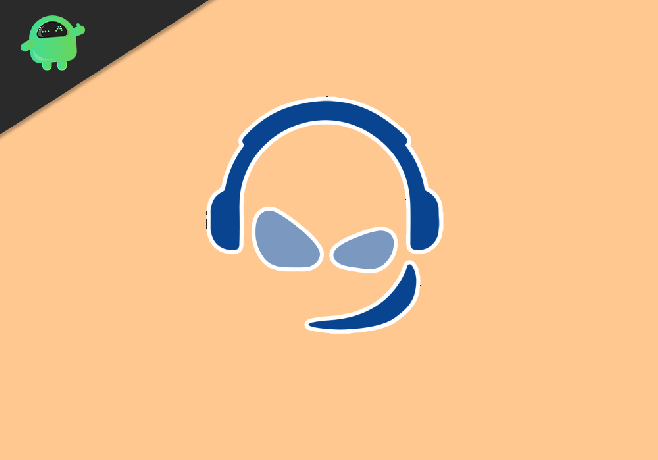
TeamSpeak पर एक सर्वर से कैसे जुड़ें?
चरण 1) सबसे पहले, इसे लॉन्च करने के लिए टीमस्पीक क्लाइंट आइकन पर डबल क्लिक करें, फिर पर क्लिक करें संबंध मेनू बार पर विकल्प।

चरण 2) को चुनिए जुडिये उप-मेनू से विकल्प। हालाँकि, आप दबा सकते हैं Ctrl +एस सीधे कनेक्शन सेटिंग विंडो खोलने के लिए।

चरण 3) अब, एक संकेत दिखाई देगा, लेबल के नीचे अपना सर्वर पता दर्ज करें सर्वर का पता. आप सीधे सर्वर का आईपी पता भी दर्ज कर सकते हैं। आपको होस्टनाम के बाद पोर्ट डालना होगा - उदाहरण के लिए, ws3.exmp.com 4444। सुनिश्चित करें कि आपके पास पासवर्ड है, पासवर्ड बॉक्स को सही ढंग से भरें। अब, अपना उपनाम कुछ भी दर्ज करें जिसे आप चाहते हैं। हालाँकि, यदि आप सर्वर के लिए पासवर्ड सेट नहीं करते हैं तो वे पासवर्ड बॉक्स को खाली छोड़ देते हैं।

चरण 4) आपके द्वारा सभी आवश्यक विवरण भरने के बाद, हिट करें जुडिये बटन। सर्वर को सत्यापित करने और कनेक्शन स्थापित करने में कुछ समय लगेगा, लेकिन यदि प्रदान की गई जानकारी वैध है, तो यह कुछ सेकंड के बाद कनेक्ट हो जाएगा।

आप पर क्लिक कर सकते हैं नया टैब पिछला कनेक्शन होने के दौरान एक नया कनेक्शन स्थापित करने के लिए बटन। इस प्रकार, आप एक साथ कई सर्वरों का उपयोग कर सकते हैं।

टीमस्पीक का नया संस्करण कुछ बदलावों के साथ आया है। उदाहरण के लिए, अब आपको कनेक्शन बटन पर एक क्लिक के बाद सर्वर की एक सूची मिलती है। आप सर्वर नाम बॉक्स पर सीधे होस्टनाम और पोर्ट डाल सकते हैं और देश, क्षेत्र और शहर का चयन कर सकते हैं। नए संस्करण में अधिक फ़ंक्शन जोड़े गए हैं, लेकिन मूल चरण अभी भी समान हैं। सर्वर नाम भरने के बाद, आपको उपनाम और पासवर्ड दर्ज करने के लिए संकेत दिया जाएगा।
निष्कर्ष
TeamSpeak पर एक नए सर्वर से जुड़ने के लिए, आपको पोर्ट, होस्टनाम और सर्वर का पासवर्ड जानना होगा। सबसे पहले, आपको कनेक्शन कनेक्ट विकल्प पर क्लिक करना होगा, अपना होस्टनाम और पोर्ट दर्ज करें। कनेक्ट होने पर पासवर्ड पर क्लिक करें और एंटर करें। अगर कोई पासवर्ड नहीं है, तो इसे खाली छोड़ दें। जो कुछ भी आप चाहते हैं, उसे टाइप करें और आप जाने के लिए तैयार हैं।
संपादकों की पसंद:
- नेटफ्लिक्स त्रुटि कोड 10002, 112 और 0013 को ठीक करें
- YouTube प्रतिबंधित मोड क्या है? अक्षम कैसे करें
- क्या होता है अगर आप वेनमो अकाउंट डिलीट करते हैं: कैसे डिलीट करें?
- Snapchat Bitmoji पर एक मास्क कैसे प्राप्त करें
- Google Chrome त्रुटि ERR_CERT_SYMANTEC_LEGACY कैसे ठीक करें?
राहुल टेक और क्रिप्टोकरेंसी विषयों के क्षेत्र में बड़े पैमाने पर रुचि रखने वाला कंप्यूटर साइंस का छात्र है। वह अपना अधिकांश समय या तो संगीत लिखने या सुनने या बिना देखे हुए स्थानों की यात्रा करने में बिताता है। उनका मानना है कि चॉकलेट उनकी सभी समस्याओं का समाधान है। जीवन होता है, और कॉफी मदद करती है।



